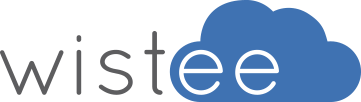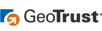- 03 44 02 02 15appel non surtaxé
- support@wistee.fr
SSL cPanel : Installer un certificat SSL sur cPanel
Ce tutoriel vous présente la procédure à suivre pour installer un certificat SSL sur cPanel. Vous pourrez ainsi activer le SSL un site hébergé avec cPanel !
Notez que pour tout achat d'un certificat SSL, notre équipe technique est à votre entière disposition pour vous aider à l'activation du SSL sur cPanel ainsi que sur votre site !
Installer un certificat SSL sur cPanel
Connectez-vous sur cPanel et cliquez sur "SSL / TLS" présent dans la catégorie "Sécurité".
Dans la partie "Demandes de signature de certificat (CSR)", cliquez sur "Générez, consultez ou supprimez des demandes de signature de certificat SSL".
Si vous avez conservé la clé privée générée en même temps que la requête CSR cPanel : Cliquez directement sur "Gérer les sites SSL".
Sinon : Cliquez sur "Générez, consultez, chargez ou supprimez vos clés privées", puis sur le lien "Modifier" correspondant à votre clé privée. Conservez la "Clé privée encodée".
La clé privée cPanel copiée doit contenir "-----BEGIN PRIVATE KEY-----" et "-----END PRIVATE KEY-----"
En bas de page, cliquez sur "Retour" puis sur "Revenir au gestionnaire SSL". Cliquez désormais sur "Gérer les sites SSL" pour installer le certificat SSL sur cPanel.
Installation du certificat SSL sur cPanel
Certificat : (CRT)
Si le certificat SSL a été acheté chez Wistee, le fichier en question se nomme "www-votre-domaine.cer".
Clé privée (KEY)
Ce champ doit contenir le contenu de la clé privée associée au certificat SSL. Cette clé privée a été générée en même temps que la requête CSR Plesk.
Vous pouvez la retrouver, comme expliqué ci-dessus, en cliquant sur "Générez, consultez, chargez ou supprimez vos clés privées", puis sur le lien "Modifier" correspondant à votre clé privée.
Le champ doit contenir : "----BEGIN ***** PRIVATE KEY-----" et "-----END ***** PRIVATE KEY-----".
Fichier CA : (CABUNDLE)
Ce champ doit contenir le contenu du certificat SSL racine ainsi que celui du certificat intermédiaire (bundle). En fonction du type de serveur Web utilisé, l'ordre varie :
Apache : Renseignez le contenu du certificat SSL racine, puis le contenu du certificat SSL intermédiaire.
Nginx : Renseignez le contenu du certificat SSL intermédiaire, puis le contenu du certificat SSL racine.
Si le certificat SSL a été commandé chez Wistee, vous trouverez le bundle dans le dossier "autres-formats" : racine+intermediaire.pem et intermediaire+racine.pem
Installer le certificat SSL cPanel
Nous vous conseillons de tester la sécurité SSL de votre serveur via SSL Labs. En cas de problème, n'hésitez pas à nous contacter au 03 44 02 02 15.